
Anterior, ați putea adăuga doar o carte de contact la Document Comentarii în Google Docs. Acum, puteți menționa un contact direct într-un document Google Docs pentru a încorpora cardul de contact acolo. Acest lucru oferă altora modalități rapide de a interacționa cu acea persoană.
S-ar putea să aveți un document privat pe care îl împărțiți în Intranet sau pe un document de afaceri pe care îl împărțiți în mod public. Mai degrabă decât să listați numele, adresele de e-mail și numerele de telefon pentru a oferi informații de contact cititorilor dvs., utilizați doar o mențiune în Google Docs. Acest lucru oferă tuturor o modalitate rapidă și ușoară de a trimite un e-mail, programați o întâlnire sau începeți un chat.
Cum se introduce un contact într-un document Google Docs
Google a făcut-o foarte simplă pentru a încorpora detaliile de contact ale unei persoane în documentul dvs. Tot ce trebuie să faceți este să utilizați o mențiune. Ați văzut acest tip de lucru pe social media și pe aplicațiile de comunicații.
Introduceți simbolul @ (at), urmat de numele persoanei. Pe măsură ce începeți să introduceți numele, veți vedea o listă de drop-down de oameni pentru a alege de la. Alegeți cel pe care îl doriți și numele lor (sau în unele cazuri, adresa lor de e-mail) va apărea în conținut.
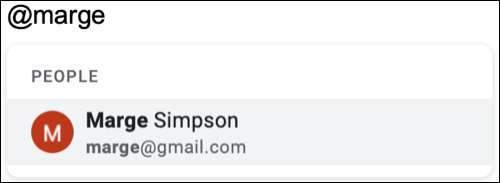
Distribuiți opțional documentul
Nu trebuie Distribuiți documentul Google Docs Cu persoana menționați, dar Google Docs vă va solicita să faceți acest lucru când menționați mai întâi pe cineva.
Promptul vine sub forma unui mic mesaj pop-up. Dacă doriți să împărtășiți documentul cu acestea, faceți clic pe "Partajare", apoi urmați instrucțiunile de partajare ulterioare. Dacă nu doriți să împărtășiți documentul cu ele, apăsați "Redate".
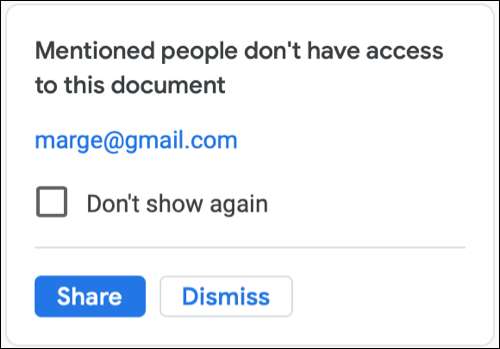
Ce puteți face cu o cartelă de contact în Google Docs
Odată ce menționați și selectați pe cineva, dvs. și alți utilizatori de documente pot să-ți depună cursorul peste numele persoanei pentru a vedea detaliile lor de contact. Google numește această fereastră mică un cip inteligent.
Dar puteți face mult mai mult decât să vedeți informațiile lor. De asemenea, puteți să le adăugați în lista de contacte proprie, să le trimiteți un e-mail, programați un eveniment, începeți un chat sau începeți un apel video.
Deplasați cursorul în partea de jos a cardului pentru a selecta una dintre aceste opțiuni. Rețineți că, în funcție de detaliile contactului, ar putea să nu fie disponibile câteva opțiuni.
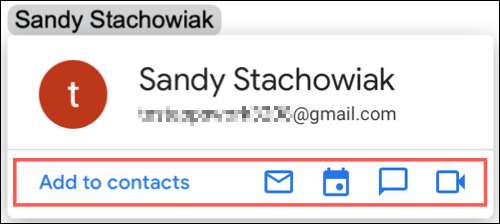
Fiecare opțiune de interacțiune se va deschide în aplicația Google corespunzătoare: Gmail, Google Calendar, Google Hangouts sau Chat , și Google se întâlnește.
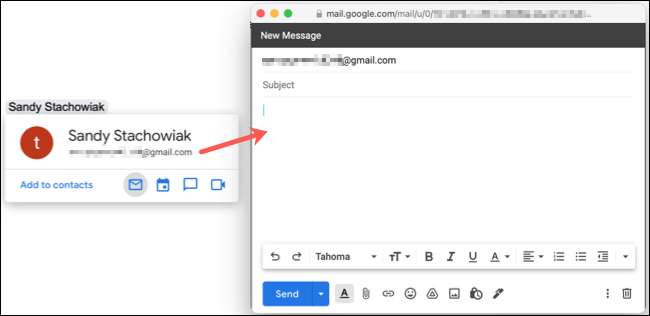
Dacă persoana menționată este deja în contactele Google, aveți și opțiunea de a edita cardul lor. Faceți clic pe "Editați contactul" din partea de jos a cipului inteligent. Acest lucru va deschide contactele Google într-o filă nouă a browserului și va afișa cartea de contact.
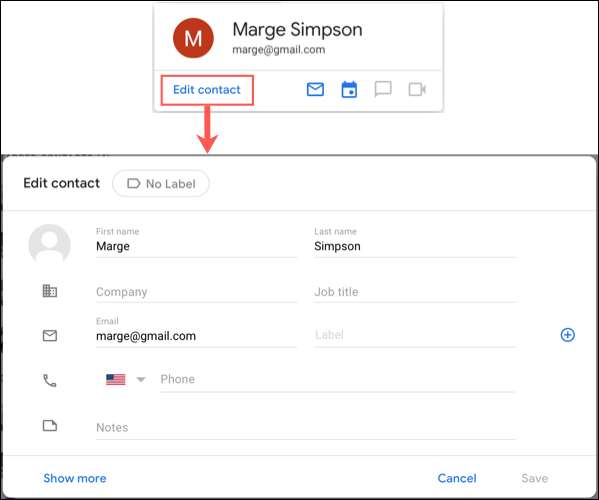
Data viitoare când creați un document cu detalii de contact pentru personalul dvs. de asistență, departamentul de relații cu clienții sau experții IT, nu uitați să utilizați funcția de menire Google Docs. Acest lucru vă economisește să adăugați manual toate aceste detalii de contact și vă oferă cititorilor diverse modalități de a interacționa cu ei în același timp.







